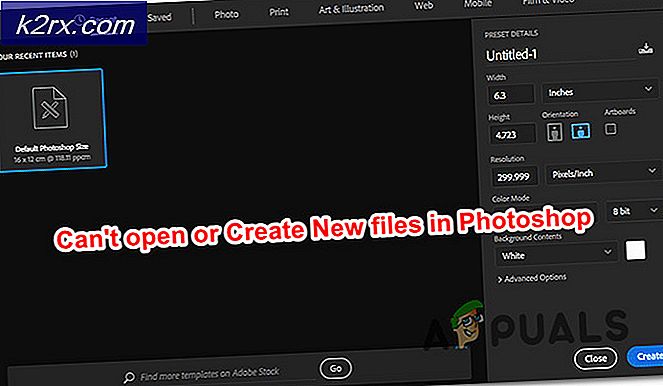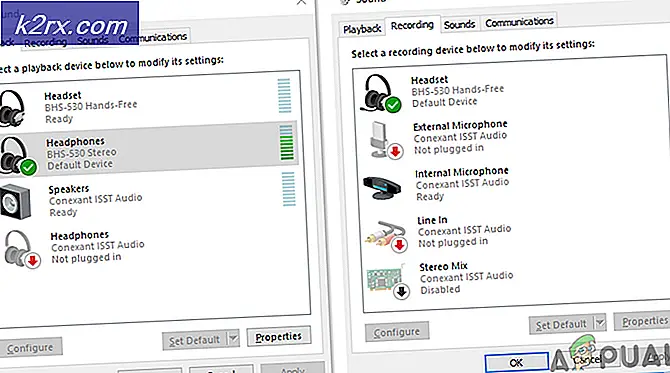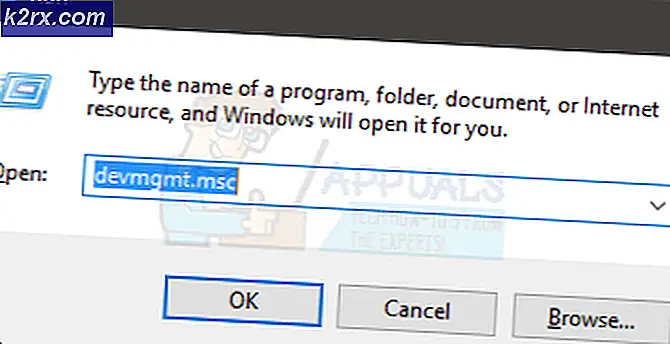So installieren Sie Android OS auf einem PC
Wenn Leute daran denken, Android auf dem PC zu betreiben, denken sie oft an Emulatoren. Aber heute werde ich Ihnen zeigen, wie Sie Android als komplettes Betriebssystem auf Ihrem PC installieren können . Dies hat enorme Vorteile gegenüber dem einfachen Ausführen eines Android-Emulators auf Ihrem Desktop.
Zum einen wird das Android-Betriebssystem in der Lage sein, Ihre Systemhardware vollständig zu nutzen, während ein Emulator CPU- / RAM-Ressourcen mit der nativen Betriebssystemumgebung teilt. Dies bedeutet, dass Android-Apps und Spiele auf der PC-Hardware reibungslos und butterweich laufen, wenn Android als eigenes Betriebssystem installiert wird.
Stellen Sie sich vor, alle Ihre Lieblings-Android-Apps und Spiele laufen einwandfrei auf Ihrem 32-PC-Monitor mit Maus- und Tastaturunterstützung. Ich sollte nicht erklären müssen, wie großartig das für Spiele wie Clash of Clans oder Mobile Legends ist. Wenn Sie schon an dem Bit sabbern, lesen Sie weiter, während ich Sie Schritt für Schritt durch die Installation des Android OS auf Ihrem PC führe.
Hinweis: Für dieses Handbuch verwende ich Remix OS, habe aber andere Android-für-PC-Optionen verknüpft. Aber Remix OS ist meiner Meinung nach das Beste, und die neuesten Versionen sind vorinstalliert, so dass Sie sofort mit der Installation all Ihrer Lieblings-Root-Apps beginnen können.
Bedarf:
- Android OS für den PC: Sie haben hier mehrere Möglichkeiten - am beliebtesten sind Remix OS und Phoenix OS. Sie können auch x86 Project oder OpenThos ausprobieren, aber für dieses Handbuch werde ich Remix OS verwenden, da es für die PC-Hardware-Kompatibilität optimiert ist.
- Ein formatiertes USB-Laufwerk mit mindestens 8 GB Speicher (optional, für bootfähige USB-Methode)
.Exe Paketinstallationsmethode
Es gibt zwei Methoden, Remix OS zu installieren. Wenn Sie Windows 7/8/10 verwenden, können Sie das .exe-Installationstool verwenden. Nehmen Sie einfach das 64-Bit- oder 32-Bit-Paket von der Download-Seite des Remix-Betriebssystems, starten Sie das Installationsprogramm .exe und folgen Sie den Anweisungen auf dem Bildschirm.
Jetzt können Sie entweder Remix OS auf Ihre Festplatte installieren, wodurch Sie ohne USB zwischen Windows und Remix OS booten können. Oder Sie können Remix OS direkt auf einem USB-Laufwerk installieren, um ein tragbares Betriebssystem zu erstellen, und Sie müssen nur von USB in Ihrem BIOS / UEFI-Menü booten.
Wählen Sie Festplatte oder USB-Installation, je nachdem, ob Sie ein Dual-Boot-System bevorzugen oder ein tragbares Betriebssystem, das von USB startet.
PRO TIPP: Wenn das Problem bei Ihrem Computer oder Laptop / Notebook auftritt, sollten Sie versuchen, die Reimage Plus Software zu verwenden, die die Repositories durchsuchen und beschädigte und fehlende Dateien ersetzen kann. Dies funktioniert in den meisten Fällen, in denen das Problem aufgrund einer Systembeschädigung auftritt. Sie können Reimage Plus herunterladen, indem Sie hier klickenStarten Sie Ihren PC neu und öffnen Sie das UEFI-Startmenü. Drücken Sie einfach während der Startreihenfolge den richtigen Schlüssel, um das UEFI-Menü aufzurufen: F12 für Dell, F9 für HP, F12 für Lenovo, Optionsschlüssel für MAC.
Deaktivieren Sie Secure Boot, wenn es aktiviert ist, und wählen Sie Remix OS im Startmenü. Das ist es!
Single-Boot USB-Methode
Diese Methode dient zur Installation von Remix OS als Single-Boot-Betriebssystem . Dies bedeutet, dass Remix OS das einzige Betriebssystem auf Ihrem PC sein wird. Dies klingt vielleicht sinnlos, aber da Android auf Geräten mit wenig RAM und CPU-Leistung problemlos ausgeführt werden kann, können Sie einem alten Desktop-PC Leben einhauchen. Die Leute berichten, dass Remix OS auf Desktop-PCs mit nur 1 GB RAM flüssig läuft.
Sie benötigen Software, die ISO-Datei auf USB brennen und schreiben kann und einen bootfähigen USB-Stick erstellt - ich empfehle Rufus.
Sie benötigen außerdem eine Partitionierungssoftware für Drittanbieter, die Ihre Festplatte vom Start trennen kann, wie Hirens BootCD. Brennen Sie einfach die .ISO von Hirens BootCD auf eine CD oder USB. Verwenden Sie für die Erstellung einer bootfähigen .ISO auf CD etwas wie Free ISO Burner oder IMGBurn.
Verwenden Sie zum Erstellen eines bootfähigen USB für Remix OS-Installationsprogramms Rufus, das ich bereits erwähnt habe. Stellen Sie in Rufus sicher, dass die folgenden Einstellungen aktiviert sind:
- Dateisystem: FAT32
- Schnellformatierung
- Erstellen Sie eine bootfähige Festplatte mit ISO-Image
- Erstellen Sie erweiterte Label- und Icon-Dateien
Versuchen Sie nicht, eine bootfähige CD für Remix OS zu erstellen, selbst wenn Sie eine bootfähige CD für Hiren erstellt haben. Verwende Rufus, um einen USB zu erstellen !!
Starten Sie nun Ihren Computer in das UEFI / Boot-Menü, wählen Sie das Laufwerk für die von Ihnen erstellte Hiren BootCD und dann Parted Magic. Starten Sie GParted und erstellen Sie eine neue Partitionstabelle und eine neue ext4-Partition, die den gesamten verfügbaren Festplattenspeicher nutzt. Speichern / Anwenden und starten Sie Ihren PC erneut in das UEFI / Boot-Menü.
Wählen Sie nun das USB-Laufwerk mit Ihrem Remix OS-Installationsprogramm. Ein Grub-Boot-Menü erscheint. Drücken Sie E auf Ihrer Tastatur, wenn der Resident-Modus markiert ist.
Setzen Sie jetzt das Boot-Flag auf INSTALL = 1. Sie müssen nach SRC = DATA = CREATE_DATA_IMG = 1 suchen und sie in SRC = DATA = INSTALL = 1 ändern
Ein Installationsassistent wird erscheinen, also folgen Sie jetzt genau.
Wählen Sie das Ziellaufwerk für die Installation des Betriebssystems - normalerweise wird es sda1 sein.
Wählen Sie Nicht formatieren und stimmen Sie der Installation von Grub Boot Loader zu. Wählen Sie auch Lese- / Schreibberechtigungen für den Ordner / system nicht aus.
Drücken Sie die EINGABETASTE und die Installation wird gestartet. Schnapp dir einen Kaffee und wenn alles fertig ist, starte deinen PC neu. Jetzt schnapp dir noch einen Kaffee, denn das erste Mal, wenn du Remix OS booten musst, dauert ungefähr 15 Minuten.
Wenn alles fertig ist, werden Sie zum Setup-Bildschirm geleitet, der fast genau so aussieht, als würde man ein brandneues Telefon einschalten. Sie wählen Ihre Sprache, Benutzervereinbarung, WLAN-Einrichtung, aktivieren Sie Ihr Google-Konto, usw.
Viel Spaß mit Ihrem neuen Android-Betriebssystem am PC!
PRO TIPP: Wenn das Problem bei Ihrem Computer oder Laptop / Notebook auftritt, sollten Sie versuchen, die Reimage Plus Software zu verwenden, die die Repositories durchsuchen und beschädigte und fehlende Dateien ersetzen kann. Dies funktioniert in den meisten Fällen, in denen das Problem aufgrund einer Systembeschädigung auftritt. Sie können Reimage Plus herunterladen, indem Sie hier klicken